win10系统开机时出现新闻弹窗的解决方法教程
发布时间:2018-11-03 20:35:57 浏览数: 小编:wuxin
不知道小伙伴们在使用电脑的时候有没有遇到过这样的情况,就是我们每次一打开电脑的时候就会出现很多的新闻类的弹窗,这些窗口其实真的是让人很烦的,那么接下来小编就为大家说说win10系统开机时出现新闻弹窗的解决方法。
操作方法:
1、打开【360安全卫士】;
操作方法:
1、打开【360安全卫士】;
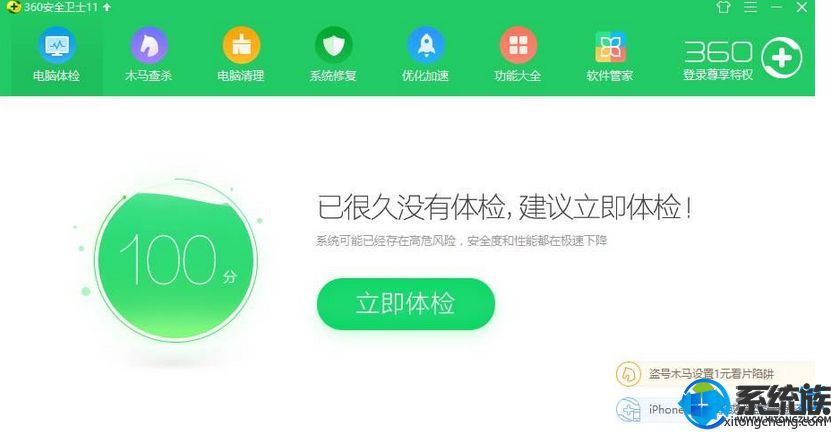
2、点击“优化加速”;

3、点击右下角的“开机时间”;

4、点击“启动项”;
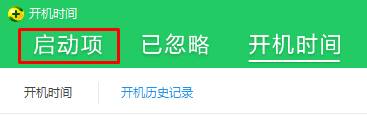
5、将下面将所有将“热门资讯”禁止启动即可。

以上就是使用 win10电脑操作系统拦截掉开机时的新闻弹窗的方法,小伙伴们都学会了吗?赶快去动手试试吧。



















